win8中,点击“更改语言栏热键”,为何没有响应?
提问者:浮云不说话x | 提问时间:2022-03-02 | 浏览 次 | 回答数量:3
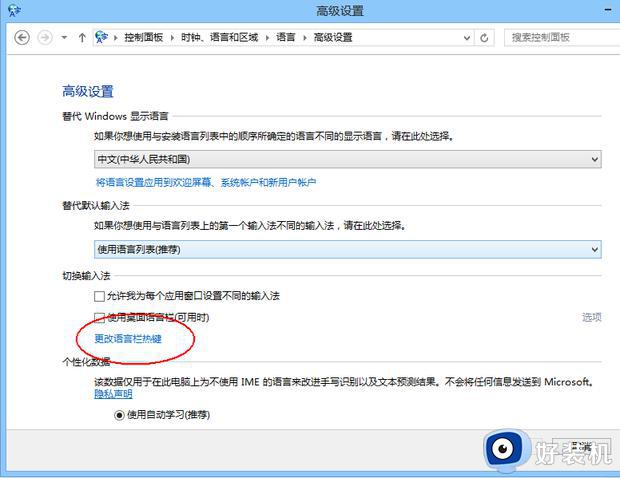 如图:我应该怎么做?谢谢!
如图:我应该怎么做?谢谢!
已有3条答案
liukailunallen
回答数:102 | 被采纳数:27
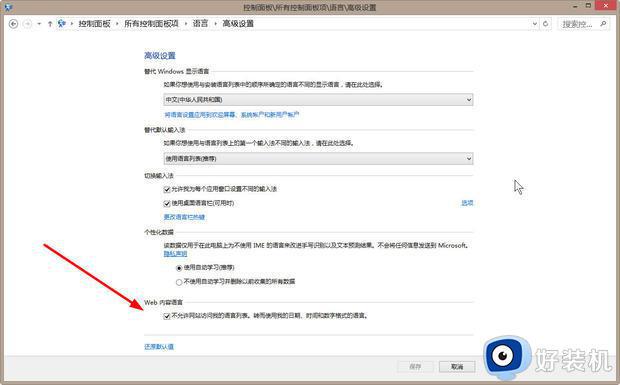
舛客
回答数:84 | 被采纳数:78
侩王rf
回答数:133 | 被采纳数:136
1、首先在“文字服务和输入语言”窗口上选择“高级键设置”。
2、接着点击“更改按键顺序”。3、最后查看是否为以上设置,若是以上设置但无法切换,可以先更改下设置,然后再改回来,一般往往可以解决此类问题。 二、无法显示出语言栏,使用快捷键也无法切换出来
可以通过重置输入法设置来重新显示,方法如下: 1、首先打开控制面板。
2、接着点击“更改输入法”。
3、然后点击左侧的“高级设置”。
4、将“使用桌面语言栏(可用时)”勾选,若不勾选通过以下设置也可以显示出来,但会缩小到托盘栏里。 5、之后点击“更改语言栏热键”。
6、最后看是否可以设置为“隐藏”,若不是,可以先设置为“隐藏”,确定。然后再设置为“悬浮于桌面上”或“停靠于任务栏”,一般可以正常显示出来输入法。 以上就是Win8系统下无法切换输入法的解决办法,按照以上步骤操作后,相信就可以解决输入法无法切换的问题。
相关问题
- WIN8语言界面为何是空的?2021-09-06
- 电脑底部任务栏卡死并且鼠标左右键失灵但不是全部页面比如我可以在桌面点击应用但是应用上的按钮点不了2022-01-10
- 电脑桌面图标不见了怎么恢复,关机键也没了,只有任务栏,无法右击桌面,在线等很急2022-05-29
- 求win8笔记本电脑记事vbs语言,以及其功能2021-09-06
- 为何电脑屏幕右下方任务图标看不见也点击不了?2021-09-26
- win11用户名是中文有影响吗2023-03-04
- 电脑所有文件都点不开,也没有任何提示2022-05-09
- 电脑上的中国象棋未响应怎么办2022-01-08
- 为什么应用改不了电脑桌面壁纸2021-11-20
- 电脑启动过程中自己关机又重启,显示器一直没反应2022-03-21
解决方法
-
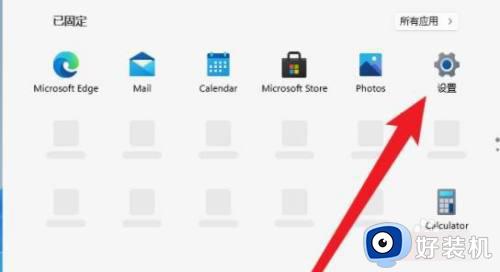
windows11更改系统语言方法工具 原料联想G450win11家庭普通版方法 步骤1首先点击任务栏下方的开始菜单,打开设置。2在WindowsSettings下,点击“Time...
-
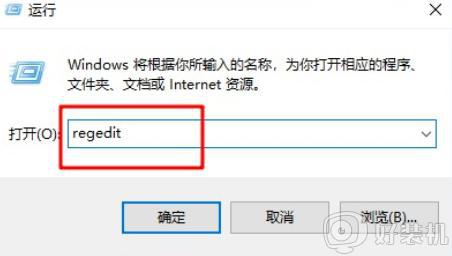
通常任务栏右下角会显示一个语言栏,可以方便我们进行设置,可是近日有不少用户在电脑汇总点击语言栏的时候,却提示检测到不兼容的键盘驱动程序,遇到这样的问题该怎么办呢,其实我们可以通过注册表来解决,本教程就给大家讲述一下电脑点击语言栏提示检测到不兼容的键盘驱动程序的详细处理步骤。
-

win10桌面状态栏假死无响应怎么办 win10状态栏点击没反应修复方法
在运行win10电脑的过程中,系统桌面底下状态栏能够方便用户更好的进行打开的程序窗口切换,不过最近有用户在点击win10系统桌面状态栏时,无论怎么点击都没有反应,那么win10桌面状态栏假死无响应怎么办呢?这里小编就来告诉大家win10状态栏点击没反应修复方法。
-
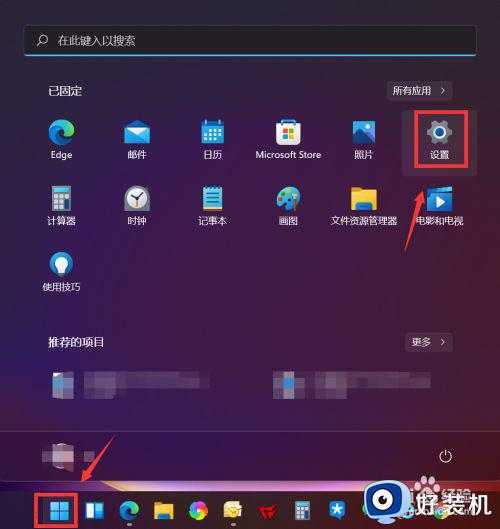
win11隐藏输入法语言栏怎么设置 win11输入法语言栏如何隐藏
每次在使用win11专业版电脑进行编辑文档的时候,系统自带的微软输入法语言栏往往会显示桌面右下角处,有些用户在编辑文档的过程中难免会点击到输入法语言栏,因此就想要将其进行隐藏起来,可是win11输入法语言栏如何隐藏呢?今天小编就来教大家win11隐藏输入法语言栏设置方法。
-
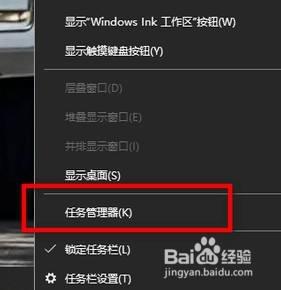
win10桌面任务栏无响应怎么办 win10桌面任务栏点击没反应修复方法
在日常使用win10电脑的过程中,任务栏上都会显示当前运行的程序图标,同时也能够方便用户进行窗口切换,可是近日有用户在启动win10系统之后,却遇到了桌面底下任务栏点击没反应的情况,对此win10桌面任务栏无响应怎么办呢?这里小编就给大家带来win10桌面任务栏点击没反应修复方法。